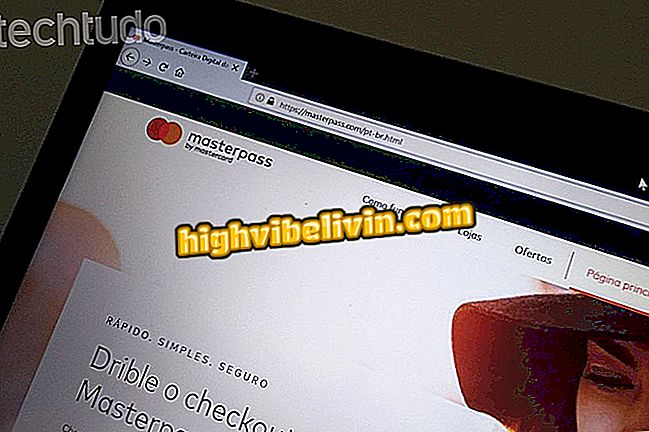Notebook sildīšana daudz? Zināt iespējamos cēloņus un to, kā atrisināt
Piezīmju grāmatiņa, kas sasilda daudz, ir pastāvīgs lietotāju uzmanības avots, par ko ziņo Foruma izstāde. Lai gan ir vairāki faktori, kas veicina klēpjdatora pārkaršanu, ir iespējams izveidot stratēģijas, lai mēģinātu apiet problēmu.
Turklāt mazāk karsts PC nozīmē mazāku enerģijas patēriņu un var būt svarīgs faktors, lai pagarinātu iekārtas kalpošanas laiku. Turpmākajās rindās TechTudo apkopo programmatūras un aparatūras padomus, lai samazinātu datora temperatūru un padarītu tā lietošanu ērtāku.
PC spēlētājs daudz silda? Lai izvairītos no sasilšanas, skatiet deviņus padomus

Pieci svarīgi padomi pirms piezīmjdatora iegādes
Vēlaties iegādāties mobilo telefonu, TV un citus atlaides produktus? Ziniet salīdzinājumu
Kā noteikt, izmantojot programmatūru
Pārbaudiet, kas padara jūsu datoru iesildītu
Operētājsistēmā ir iespējams kartēt procesus, kurus notebook veic, un novērot smagākos procesus. Tādējādi lietotājs var noteikt, kas ir datora pārslodze, tas ir, kas liek procesoram pārkarst.
Operētājsistēmā Windows varat pārbaudīt uzdevumu pārvaldnieku. Atveriet pakalpojumu, vienlaikus nospiežot taustiņu "Ctrl + Shift + Esc". Paplašiniet skatu uz "Rādīt detaļas" un cilnē "Detaļas" noklikšķiniet uz slejas "CPU", lai sakārtotu procesus saskaņā ar to, ko viņi sver procesorā. Cilnē "Procesi" var veikt to pašu procedūru, ņemot vērā grafiku, kas notiek.

Ņemiet vērā, ka drukāšanas ekrāna laikā Windows ļaunprātīgas programmatūras aizsardzība pieprasīja vairāk procesora
Iepriekš redzamajā attēlā ņemiet vērā, ka Windows ļaunprātīgas programmatūras medību pakalpojums bija prasīgāks. Jūsu datorā varat izmantot šo ieteikumu, lai kartētu, kura programmatūra padara mašīnu smagu, lai izolētu vainīgo no augstas temperatūras.
Uz brīdi ievērojiet informāciju, līdz varat identificēt modeli. Ja atrodaties parastajā procesā, izpētiet programmu, kas izraisa pieskaitāmās izmaksas, lai noskaidrotu, vai ir problēmas, kas saistītas ar tās lietošanu, vai pat tad, ja jūs varat to noņemt.
Linux sistēmā jūs varat izmantot sistēmas monitorus, kas pievienoti dažādiem sadalījumiem vienā un tajā pašā kontrolē.
Īpaša video karte? Mēģiniet vienmēr izmantot iebūvēto plati

Task Manager arī ļauj jums redzēt, kurš GPU darbojas.
Nvidia GeForce video kartēm un AMD Radeon ir visaugstākā grafikas veiktspēja. Tomēr modeļi var izraisīt arī pārkaršanu, jo tie izmanto pietiekami daudz enerģijas, lai darbotos.
Tomēr īpaša grafikas karte nav jāizmanto visu laiku. Lai pārlūkotu internetu, rediģētu Office dokumentus un veiktu vienkāršus uzdevumus, integrētais datora GPU - vienkāršākais, kas nāk ar procesoru - ir vairāk nekā pietiekami. Vislabāk, tas tērē daudz mazāk enerģijas un līdz ar to rada daudz mazāk siltuma.
Operētājsistēmā Windows jūsu vadītājiem jābūt pietiekami gudriem, lai uzzinātu, kad ir pienācis laiks pamodināt īpašo video karti un kad vislabāk ir doties kopā ar vietējo GPU. Ja rodas šaubas, varat pārbaudīt draivera lietojumprogrammas par to, kādas kartes ir darbībā, un iestatiet politiku, lai piespiestu vienu vai otru.
Linux sistēmā process ir vairāk rokasgrāmatas, bet ne tik grūti to izmantot piezīmjdatoriem ar Nvidia kartēm.
Upurēšanas sniegums

Jūs varat palēnināt procesoru, lai novērstu pārkaršanu.
Vēl viens labojums, ko varat mēģināt, ir ierobežot procesora veiktspēju sistēmas barošanas iestatījumos. Tādā veidā jums būs mazāk veiktspējas - jo CPU būs liegts sasniegt lielākus ātrumus - bet tam būs arī mazāks enerģijas patēriņš (kas var būt interesants akumulatoram) un mazāk siltuma.
Atjauniniet savu sistēmu, BIOS un draiverus

Pārslodzes problēmu novēršanai skatiet jaunas BIOS versijas un draiverus
Vēl viens veids, kā apkarot siltumu, ir sistēmas un draiveru atjauninājumi. Bet, iespējams, vēl svarīgāk, ir BIOS.
Temperatūras kontrole, piemēram, sensori, kas izkaisīti pa piezīmjdatora mātesplati un ventilatora piedziņas sistēmu, ir BIOS uzdevumi. Bieži vien dažas pārkaršanas problēmas izraisa kļūdas šajā komponentā, ko nosaka atjauninājumi. Tā kā ražotāji ne vienmēr ir veiksmīgi atbrīvojuši atjauninājumus, ir interesanti apskatīt klēpjdatora atbalsta lapu un redzēt, vai tas jau darbojas ar jaunāko versiju.
Meklējot jaunu BIOS, jūs varat izmantot un pārbaudīt draiverus, kas var būt saistīti ar termisko kontroli. Intel mikroshēmojumu draiveri, tostarp ierosinošā termiskā sistēma (" Thermal Framework "), vienmēr ir laipni gaidīti.
Veikt nepietiekamu spriegumu

Nepietiekams spriegums samazinās procesora strāvas padevi, samazinot veiktspēju, patēriņu un siltumu
Ja jūs zināt, kas ir overclocking, tagad domāju, ka tieši pretējais: undervolting. Šis process spēj nodrošināt procesoram mazāk enerģijas, kā veids, kā izraisīt palēnināšanos, kā arī patēriņu un siltumu.
Ne visi pārstrādātāji gūst labumu no prakses, un rezultāti dažādos gadījumos ir ļoti atšķirīgi, tāpat kā overclocking. Tāpēc lietotājam ir nepieciešams pacietība un liela uzmanība, ko viņš dara.
Ārkārtas situācijās nepietiekama spriedze var izraisīt izteiktu temperatūras pazemināšanos 10 grādos pēc Celsija grādiem - tas ir liels skaits, ņemot vērā ierobežoto telpu un zemu klēpjdatoru gaisa cirkulāciju.
Kā noteikt, izmantojot aparatūru
Iepriekšējos ieteikumos ir novērotas metodes, kuru mērķis ir identificēt un izlabot siltuma problēmu, izmantojot programmatūru, sistēmas rīkus un konfigurācijas, kas gūst labumu no enerģijas ietaupījumiem un zemākas siltuma ražošanas. Tagad par šo tēmu skatiet padomus par to, ko darīt ar savu piezīmjdatora aparatūru. Ir svarīgi atzīmēt, ka dažas procedūras ir grūti iesācējiem, tāpēc ir ieteicams meklēt profesionālu palīdzību.
Nomainiet termisko smērvielu

Termiskā paste ievērojami palielina siltuma apmaiņas efektivitāti un palīdz samazināt temperatūru
Termiskais savienojums ir ķīmisks savienojums, kas kalpo, lai izveidotu viendabīgu savienojuma slāni starp procesora vāku un siltuma cauruli (vara struktūra, kas veic siltumu pie klēpjdatora ventilatora). Sastāvdaļa ir nodilusi, un, kad tā izžūst, tā laika gaitā zaudē efektivitāti. Arī starteriem ražotāji mēdz ietaupīt naudu un izmantot kvalitatīvas mapes, kas nav to datoros.
Tirgū ir daudz augstas kvalitātes pastas, kas var notriekt datora temperatūru pie robežas, kas ārkārtējos gadījumos var pārsniegt 10 ° C. Uzziniet, kā izvēlēties labāko kabatiņu un vajadzību.
Pērkot mapes, jāapzinās savienojuma izcelsme un dodiet priekšroku iespējām, kas neizmanto metālus to sastāvā. Lai gan metālu saturošas pastas darbojas labāk, dažos gadījumos metālam var būt kodīga iedarbība, un tas var arī izraisīt īssavienojumu pārblīvētos lietojumos. Ir vērts pieminēt, ka materiāls ir mīksts un var notecēt. Mapēm ar savienojumiem bez metāliskiem materiāliem ir arī liela veiktspēja, un tā priekšrocība ir drošāka pirmo reizi jūrniekiem.
Termiskās eļļas pielietošana nav triviāla, un jums vajadzētu saskarties tikai ar procedūru, ja zināt, ko jūs darāt. Pretējā gadījumā meklēt profesionāļus.
Veiciet rūpīgu tīrīšanu

Notīriet klēpjdatora iekšpusi, neatrodot gaisa ieplūdes un izplūdes atveres
Vēl viens rūpes ir notīrīt piezīmjdatora iekšpusi. Portatīvie datori piedāvā ļoti samazinātu gaisa cirkulācijas telpu, kas atdzesē komponentus un, ja netīrumi uzkrājas, gaisam var būt grūtāk apritēt un apmainīties ar siltumu ar apsildāmām daļām.
Ļoti putekļi var izraisīt ventilatora bojājumus, būtisku siltuma kontroles un gaisa cirkulācijas daļu.
Apsveriet dzesēšanas bāzi

Bāzes dod vairāk auksta gaisa, lai datoram būtu labāka siltuma apmaiņas jauda
Tas nav ideāls risinājums, jo tajā ir izmantots piederums, kas no sava klēpjdatora ņems USB portu, un tas var apdraudēt pārnesamību. Neskatoties uz to, gals var būt kontaktligzda tiem, kas neatrod citu apkures problēmu risinājumu.
Labi pamati uzlabo gaisa cirkulāciju un ļauj datoram būt efektīvākam. Aprīkojumam vajadzētu pazemināt temperatūru bez nepieciešamības veikt radikālākas iejaukšanās, piemēram, siltuma apmaiņu vai darbības upurus.
Mans dators kļūst ļoti karsts; kā atrisināt Uzziniet forumā